Atualizado em December 2024: Pare de receber mensagens de erro que tornam seu sistema mais lento, utilizando nossa ferramenta de otimização. Faça o download agora neste link aqui.
- Faça o download e instale a ferramenta de reparo aqui..
- Deixe o software escanear seu computador.
- A ferramenta irá então reparar seu computador.
O Windows XP ofereceu uma grande funcionalidade que lhe permitiu acoplar a pasta cheia de atalhos ao topo ou ao lado da tela. Isto manteve o seu ambiente de trabalho limpo, mas ofereceu-lhe acesso fácil a ficheiros, pastas ou programas. A funcionalidade também existia no Windows Vista – mas com algumas limitações. Você pode conseguir isso
tipo de a
barra de ferramentas personalizada acoplada aos lados no Windows 7 com um freeware de terceiros… e você pode obter esse recurso no Windows 8 também!
Coolbarz(Alaska)
é uma ferramenta freeware que cria barras de ferramentas de desktop personalizadas ou
Coolbars
para acesso rápido e fácil aos seus programas, arquivos e pastas mais usados.
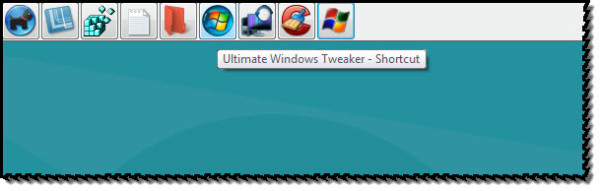
Coolbarz pode gerar até quatro barras de ferramentas, que podem ser acopladas aos quatro lados da tela do seu computador. Como eu mencionei, esse recurso costumava ser totalmente implementado no Windows, permitindo que você crie e ancore suas próprias barras de ferramentas personalizadas no desktop, mas foi removido nas versões posteriores do Windows.
O aplicativo é portátil, ou seja, não precisa ser instalado. Depois de o ter descarregado, basta executar o ficheiro executável e seleccionar as definições como desejar. Eu optei por uma única barra de ferramentas a ser acoplada no topo.
Uma vez feito isso, arraste e solte os atalhos da área de trabalho para a barra de ferramentas e, em seguida, exclua os que estão na área de trabalho. Alternativamente, você também pode adicionar, editar, excluir atalhos da barra de ferramentas clicando com o botão direito na barra de ferramentas e selecionando a ação apropriada
As Configurações também oferecem as opções Proteção de canto e Ocultar automaticamente. Você também pode optar por mostrar ou ocultar seu ícone na área de notificação.
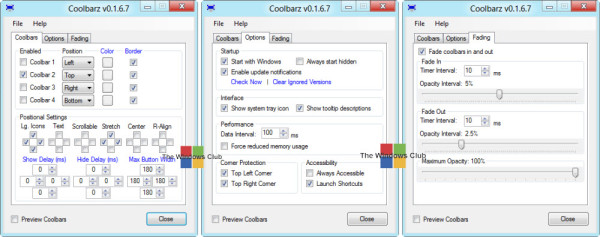
Você pode fixar atalhos de programa, pastas, atalhos de internet, ferramentas embutidas como Notepad, Editores de Registro, etc., para ele, e configurá-lo para ocultar automaticamente. A barra de ferramentas é convenientemente personalizável para atender às suas necessidades funcionais e visuais, incluindo efeitos fading e oferece uma interface fácil de usar e amigável com notificações de atualização.
Experimentei-o no meu Windows 8 e fiquei agradavelmente surpreendido por vê-lo funcionar bem. Agora eu não preciso mais encher minha barra de tarefas do Windows 8 com atalhos de programa e atalhos para desligar e reiniciar o computador Windows 8. Eu posso colocá-los todos nesta barra de ferramentas Cool.
Já vimos opções para
mais ou menos
adicionar o Menu Iniciar à barra de tarefas do Windows ou a opção de iniciar programas nativamente, criando uma barra de ferramentas personalizada usando o explorer.exe para iniciar programas a partir da barra de tarefas do Windows 8. Coolbarz oferece outra opção!
Tabela de Conteúdos
Coolbarz download
Atualizado: dezembro 2024.
Recomendamos que você tente usar esta nova ferramenta. Ele corrige uma ampla gama de erros do computador, bem como proteger contra coisas como perda de arquivos, malware, falhas de hardware e otimiza o seu PC para o máximo desempenho. Ele corrigiu o nosso PC mais rápido do que fazer isso manualmente:
- Etapa 1: download da ferramenta do reparo & do optimizer do PC (Windows 10, 8, 7, XP, Vista - certificado ouro de Microsoft).
- Etapa 2: Clique em Iniciar Scan para encontrar problemas no registro do Windows que possam estar causando problemas no PC.
- Clique em Reparar tudo para corrigir todos os problemas
Ao invés de tentar lutar contra o Windows 8 e encontrar maneiras de obter o menu Iniciar de volta no Windows 10/8, você deve tentar se acostumar com a tela Iniciar e usar o Coolbarz, pois ele oferece melhor funcionalidade – um que complementa o Windows 10/8. Quando na área de trabalho, ele oferece acesso pronto aos seus programas, arquivos e pastas favoritos. Então, na minha opinião, é como obter o melhor dos dois mundos. O que mais se pode querer? Você pode baixá-lo aqui.
RECOMENDADO: Clique aqui para solucionar erros do Windows e otimizar o desempenho do sistema
Bruno é um entusiasta de Windows desde o dia em que teve seu primeiro PC com Windows 98SE. Ele é um Windows Insider ativo desde o Dia 1 e agora é um Windows Insider MVP. Ele tem testado serviços de pré-lançamento em seu Windows 10 PC, Lumia e dispositivos Android.
